Windows 10에서 볼륨 믹서가 열리지 않는 문제 수정
게시 됨: 2021-07-16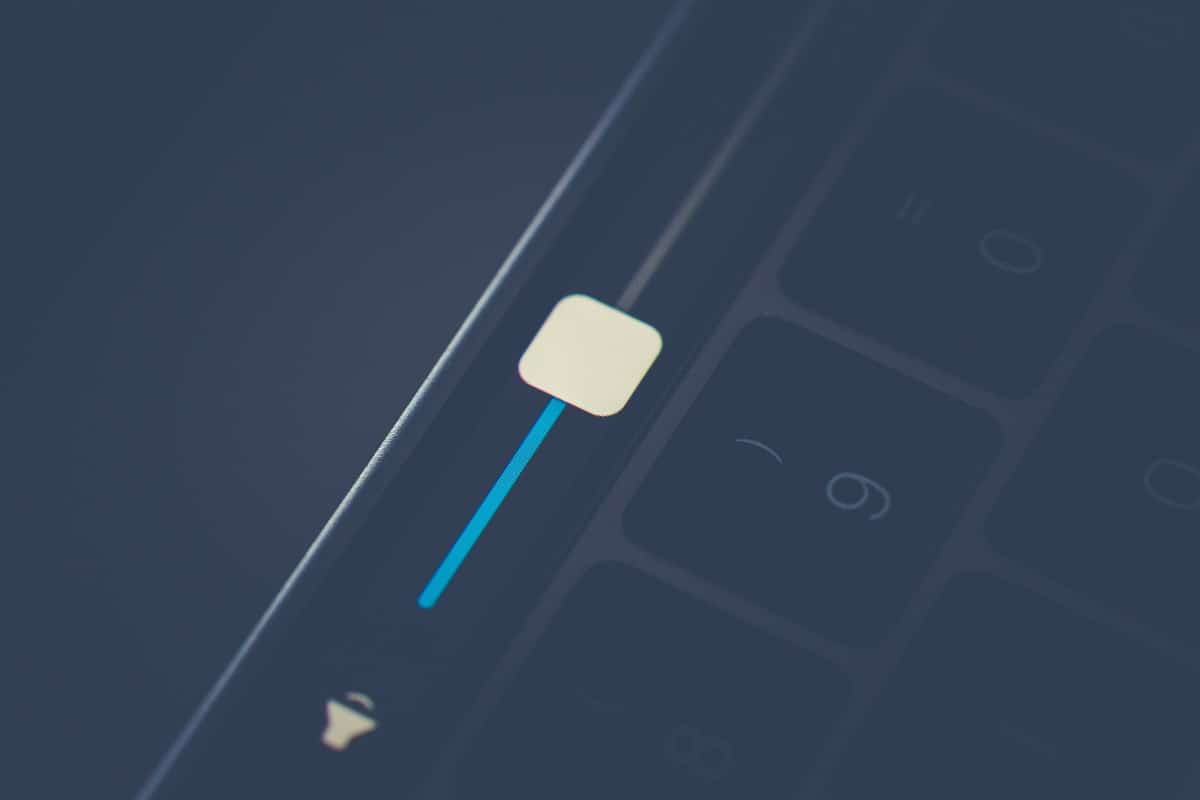
Windows 시스템에서 볼륨 믹서가 열리지 않고 오디오 문제가 있습니까?
많은 Windows 사용자가 때때로 이 문제를 경험했습니다. 그러나 걱정하지 마십시오. 이 가이드에서는 볼륨 믹서가 열리지 않는 문제를 해결하기 위한 몇 가지 최상의 수정 사항을 안내할 것이기 때문에 이 문제는 오랫동안 당신을 괴롭히지 않을 것입니다.
볼륨 믹서가 열리지 않는 문제는 무엇입니까?
볼륨 믹서는 시스템 오디오를 사용하는 모든 기본 또는 시스템 소프트웨어 및 타사 앱과 관련된 볼륨 수준을 수정하는 통합 컨트롤입니다. 따라서 사용자는 볼륨 믹서에 액세스하여 요구 사항에 따라 다양한 프로그램의 볼륨 레벨을 관리할 수 있습니다.
볼륨 믹서가 열리지 않는 오류는 바탕 화면의 스피커를 통해 볼륨 믹서 열기 아이콘을 클릭해도 마스터 볼륨 슬라이더가 예상대로 열리지 않는다는 자체 설명이 필요합니다. 많은 사용자가 보고하는 일반적인 문제이며 모든 버전의 Windows 운영 체제에서 발생할 수 있습니다.
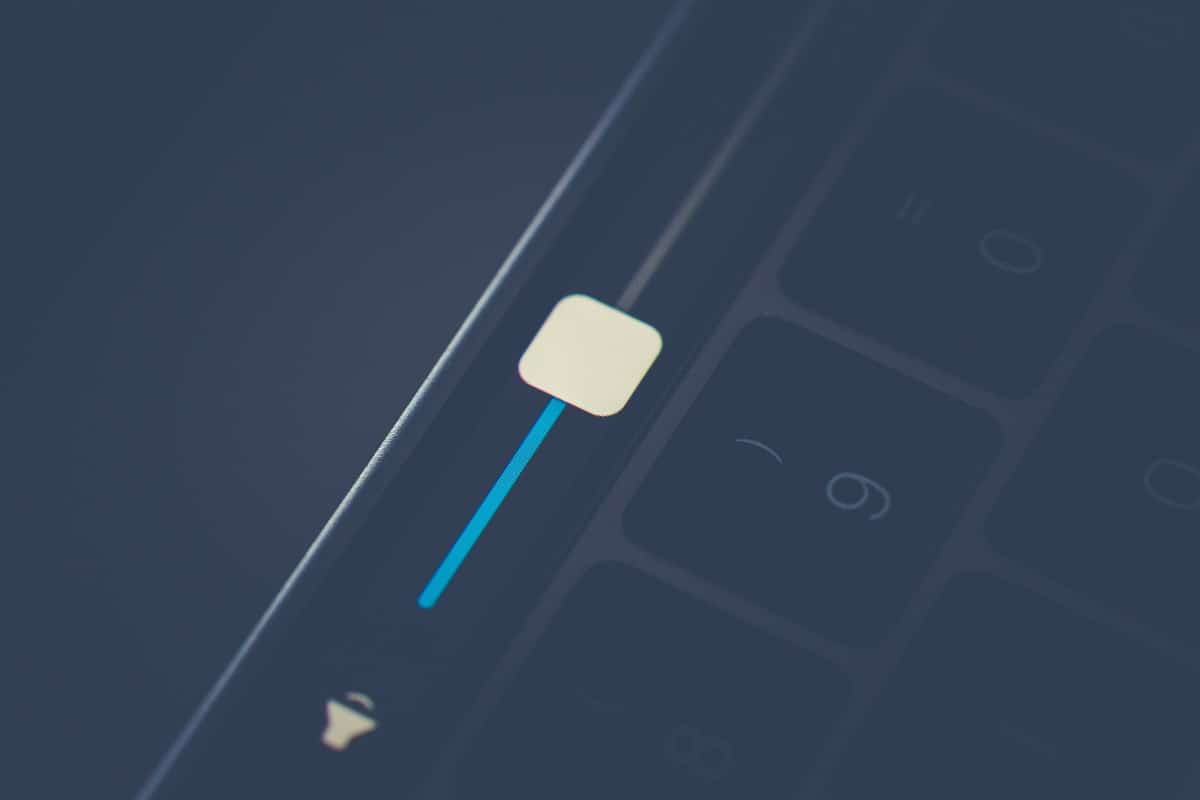
내용물
- Windows 10에서 볼륨 믹서가 열리지 않는 문제를 해결하는 방법
- 방법 1: Windows 탐색기 다시 시작
- 방법 2: 문제 해결사 실행
- 방법 3: 오디오 드라이버 업데이트
- 방법 4: 오디오 드라이버 재설치
- 방법 5: Windows 오디오 서비스가 여전히 실행 중인지 확인
- 방법 6: sndvol.exe 프로세스 비활성화
- 방법 7: SFC 스캔 실행
Windows 10에서 볼륨 믹서가 열리지 않는 문제를 해결하는 방법
이제 Windows 10 문제에서 Volume Mixer가 열리지 않는 문제를 해결할 수 있는 다양한 방법에 대해 자세히 논의하겠습니다.
방법 1: Windows 탐색기 다시 시작
Windows 탐색기 프로세스를 다시 시작하면 Windows 탐색기가 자체적으로 재설정되고 볼륨 믹서가 열리지 않는 문제를 해결하는 데 도움이 될 수 있습니다.
1. 작업 관리자 를 시작하려면 Ctrl + Shift + Esc 키를 함께 누릅니다.
2. 아래와 같이 프로세스 탭에서 Windows 탐색기 를 검색하여 클릭합니다.
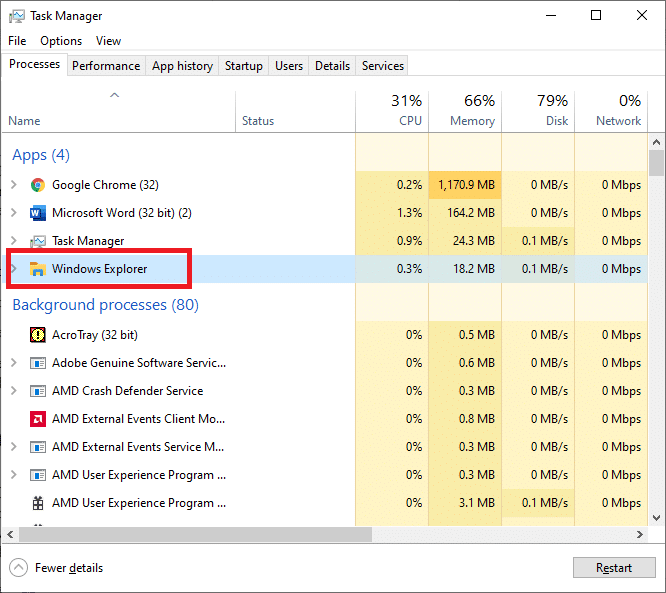
3. 그림과 같이 Windows 탐색기 프로세스를 마우스 오른쪽 버튼으로 클릭하고 다시 시작을 선택하여 다시 시작합니다 .
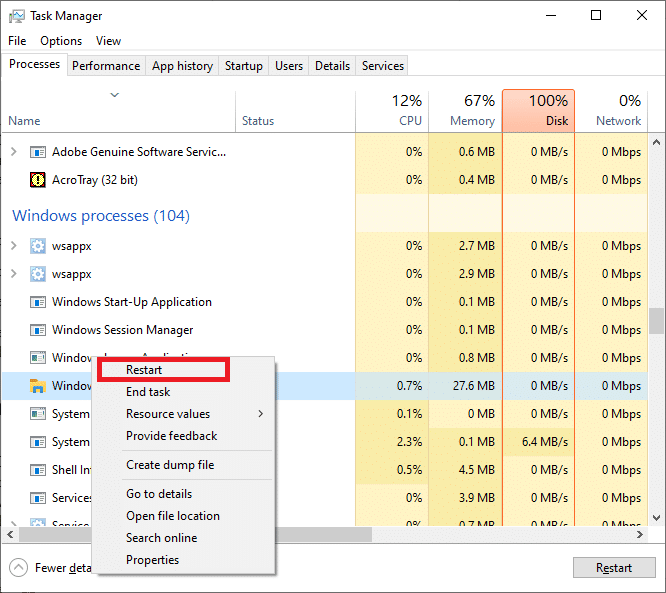
프로세스가 완료되면 볼륨 믹서를 열어 문제가 해결되었는지 확인하십시오.
방법 2: 문제 해결사 실행
하드웨어 및 장치 문제 해결사는 Windows 시스템에 사전 설치되어 제공됩니다. 볼륨 믹서가 열리지 않는 문제를 포함하여 컴퓨터에 연결된 모든 하드웨어 장치의 문제를 해결하는 데 도움이 될 수 있습니다. 다음과 같이 문제 해결사를 활용할 수 있습니다.
1. Windows + I 키를 함께 눌러 설정 창을 시작합니다.
2. 그림과 같이 업데이트 및 보안 을 클릭합니다.
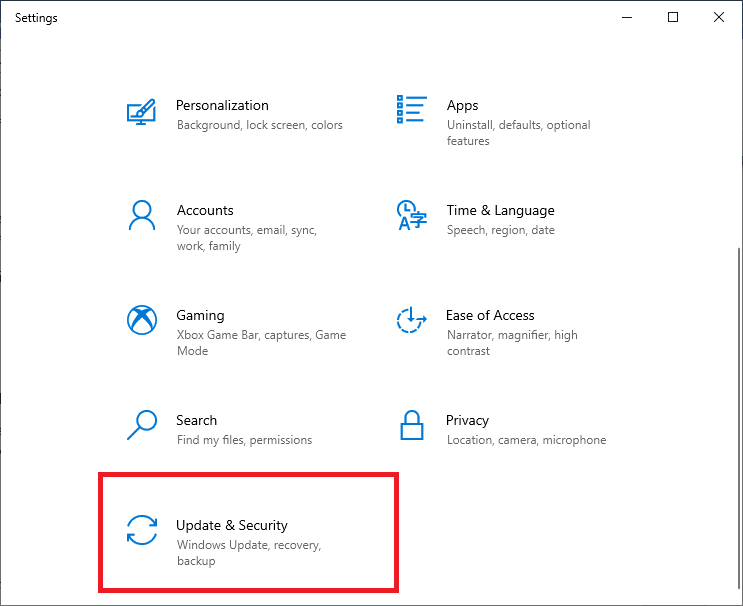
3. 아래 그림과 같이 왼쪽 창에서 문제 해결 을 클릭합니다.
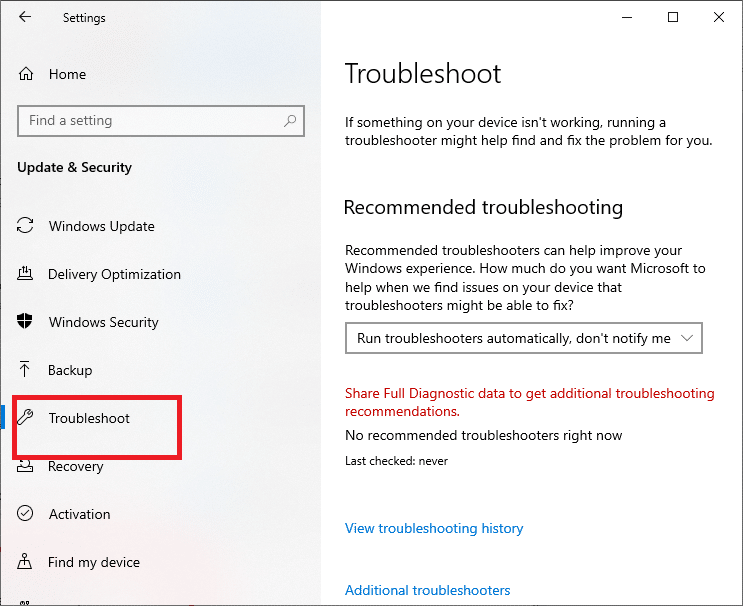
4. 오른쪽 창에서 추가 문제 해결사를 클릭합니다.
5. 열리는 새 창 에서 오디오 재생 옵션을 클릭한 다음 문제 해결사 실행을 클릭합니다 . 주어진 그림을 참조하십시오.
참고: 프로세스를 설명하기 위해 Windows 10 Pro PC를 사용했습니다. 이미지는 컴퓨터의 Windows 버전에 따라 약간 다를 수 있습니다.
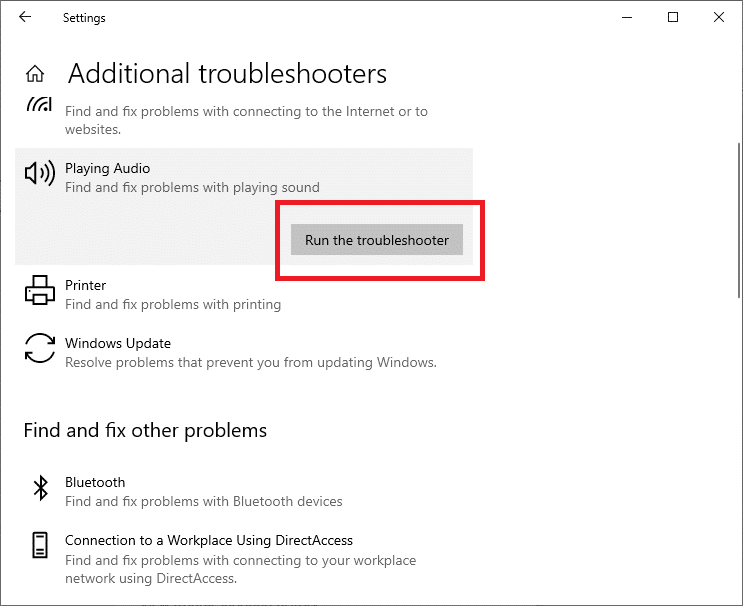
문제 해결사는 하드웨어 문제(있는 경우)를 자동으로 감지하고 수정합니다.
PC를 다시 시작하여 볼륨 믹서가 열리지 않는 문제가 지금 수정되었는지 확인합니다. 그렇지 않은 경우 다음 수정을 시도하십시오.
또한 읽기: Internet Explorer 11에서 소리가 나지 않는 문제 수정
방법 3: 오디오 드라이버 업데이트
오디오 드라이버를 업데이트하면 장치의 사소한 버그가 수정될 수 있으며, 볼륨 믹서가 열리지 않는 문제를 해결할 수 있는 좋은 방법이 될 수 있습니다. 다음과 같이 제어판에서 이 작업을 수행할 수 있습니다.
1, 실행 대화 상자를 시작하려면 Windows + R 키를 함께 누릅니다.
2. 이제 실행 대화 상자에 devmgmt.msc 를 입력하고 Enter 키를 눌러 장치 관리자 를 엽니다.
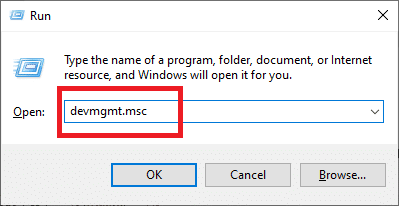
3. 그림과 같이 사운드, 비디오 및 게임 컨트롤러 섹션을 확장합니다.
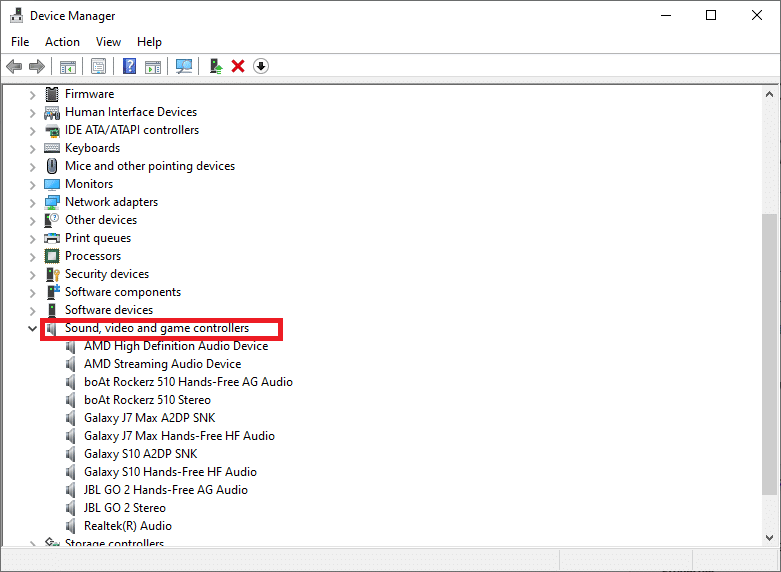
4. 현재 컴퓨터에서 실행 중인 오디오 장치 를 찾습니다. 아래 그림과 같이 마우스 오른쪽 버튼으로 클릭하고 드라이버 업데이트 를 선택합니다.
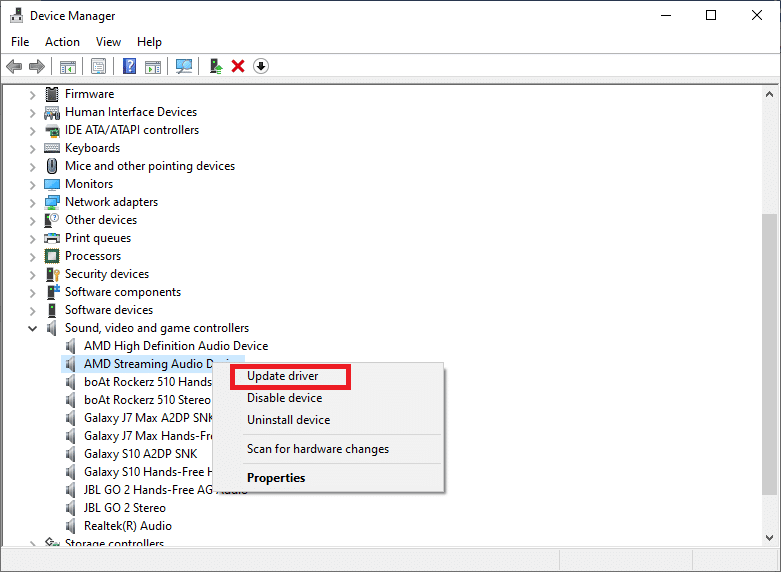
5. 다음 으로 업데이트된 드라이버 자동 검색을 클릭합니다. 이렇게 하면 Windows에서 사용 가능한 오디오 장치 드라이버 업데이트를 자동으로 검색할 수 있습니다.
Windows가 오디오 드라이버에 대한 관련 업데이트를 감지하면 자동으로 다운로드 하여 설치 합니다.
6. 장치 관리자 를 종료하고 PC를 다시 시작 합니다.
Windows 10 문제에서 볼륨 믹서가 열리지 않는 문제를 해결할 수 있는지 확인하십시오.
방법 4: 오디오 드라이버 재설치
오디오 드라이버를 업데이트해도 이 문제가 해결되지 않으면 언제든지 오디오 드라이버를 제거하고 다시 설치할 수 있습니다. 이것은 누락/손상된 파일을 처리하고 Windows 10에서 볼륨 믹서가 열리지 않는 문제를 수정해야 합니다.
이 작업을 수행하는 방법을 살펴보겠습니다.
1. 실행 대화 상자를 시작하고 이전 방법에서와 같이 장치 관리자 창을 엽니다.
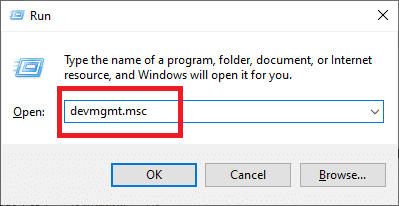

2. 옆에 있는 화살표를 두 번 클릭하여 사운드 , 비디오 및 게임 컨트롤러 섹션을 확장합니다 .
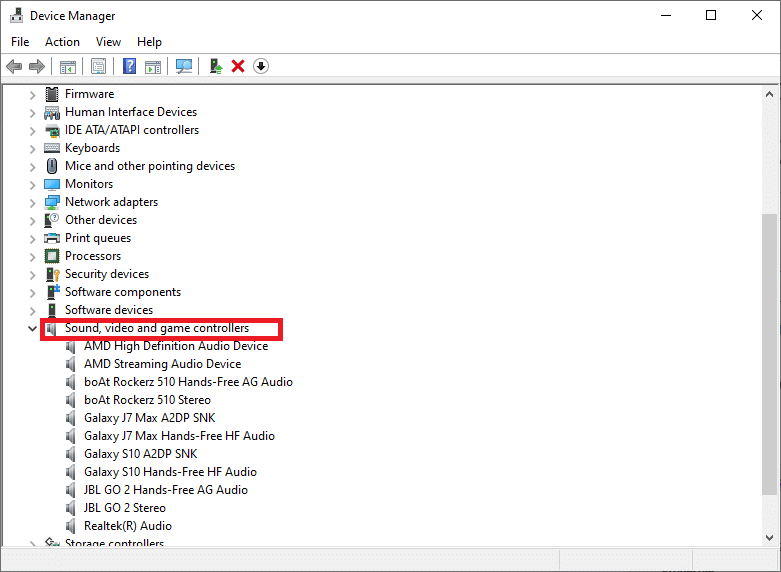
3. 현재 사용 중인 오디오 장치 를 찾습니다. 마우스 오른쪽 버튼으로 클릭하고 아래 강조 표시된 대로 지정된 메뉴에서 장치 제거 옵션을 선택합니다.
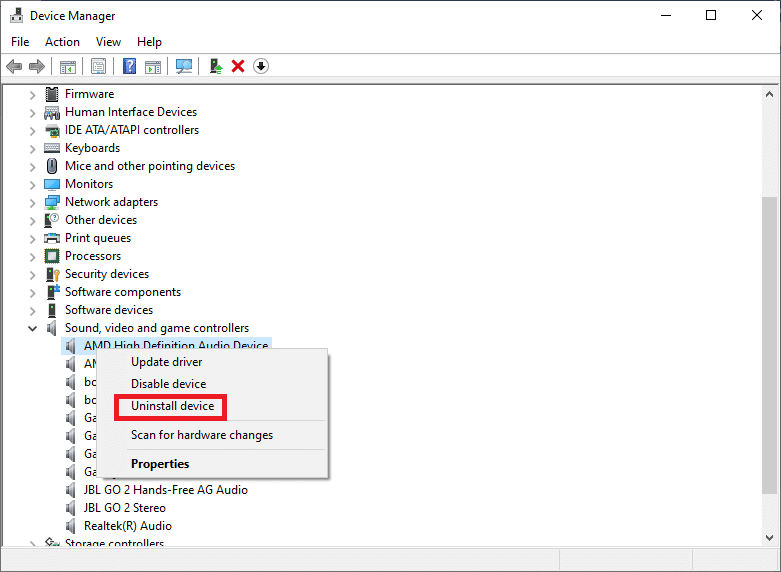
4. 확인 버튼을 클릭합니다.
5. 드라이버를 제거했으면 동일한 창 내에서 작업 > 하드웨어 변경 사항 검색으로 이동합니다. 주어진 그림을 참조하십시오.
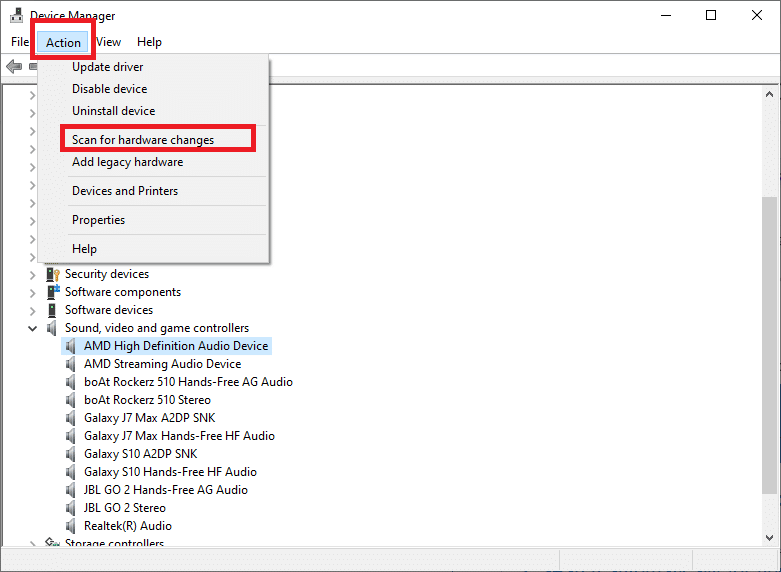
6. Windows OS는 이제 오디오 드라이버를 다시 설치합니다.
7. 작업 표시줄 오른쪽에 있는 스피커 기호 를 클릭합니다.
8. 주어진 목록에서 Open Volume Mixer 를 선택하고 열 수 있는지 여부를 확인합니다.
또한 읽기: Windows 작업 표시줄에서 볼륨 아이콘을 다시 가져오는 방법은 무엇입니까?
방법 5: Windows 오디오 서비스가 여전히 실행 중인지 확인
Windows 오디오 서비스는 오디오가 필요한 모든 기능과 프로세스를 처리하고 오디오 드라이버를 활용합니다. 이것은 모든 Windows 시스템에서 사용할 수 있는 또 다른 내장 서비스입니다. 비활성화하면 Windows 10 문제에서 볼륨 믹서가 열리지 않는 등 다양한 문제가 발생할 수 있습니다. 따라서 오디오 서비스가 활성화되어 제대로 실행되고 있는지 확인해야 합니다. 이렇게 하려면 다음 단계를 따르세요.
1. 앞에서 설명한 대로 실행 대화 상자를 엽니다.
2. 표시된 대로 services.msc 를 입력하여 서비스 관리자 를 시작합니다. 그런 다음 Enter 키를 누릅니다.
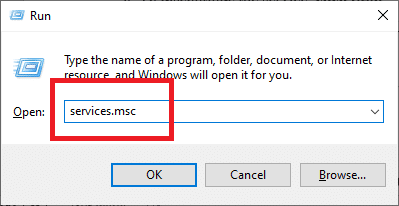
3. 화면에 표시된 서비스 목록을 아래로 스크롤하여 Windows 오디오 서비스를 찾습니다.
참고: 모든 서비스는 알파벳 순서로 나열됩니다.
4. 아래 강조 표시된 대로 Windows 오디오 서비스 아이콘을 마우스 오른쪽 버튼으로 클릭하고 속성 을 선택합니다.
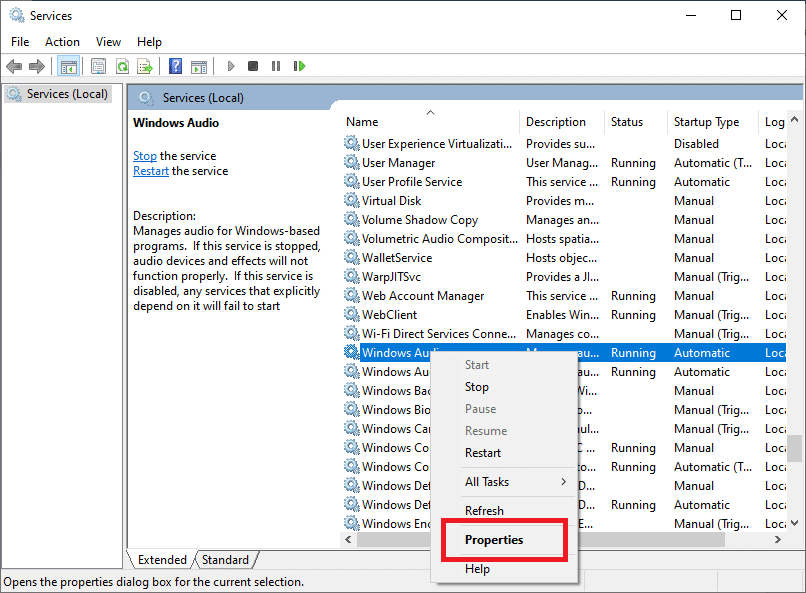
5. Windows 오디오 속성 창이 나타납니다.
6. 여기에서 스크린샷과 같이 시작 유형 드롭다운 바를 클릭합니다.
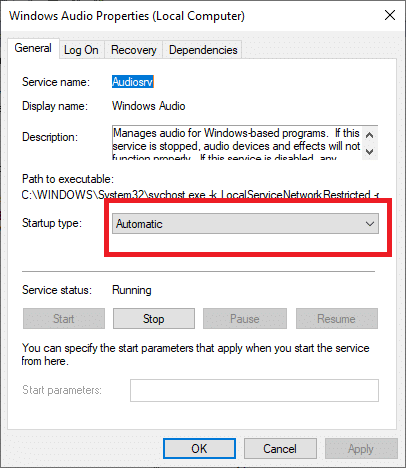
6. 서비스를 중단하려면 중지 를 클릭합니다.
7. 그런 다음 시작 을 클릭하여 서비스를 다시 시작합니다. 주어진 그림을 참조하십시오.
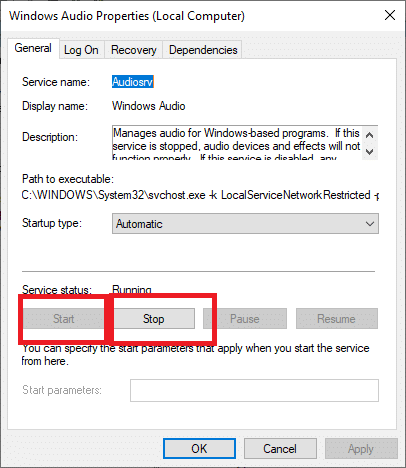
8. 마지막으로 적용 버튼을 클릭합니다.
9. 서비스 관리자를 닫고 문제가 여전히 지속되는지 확인합니다.
오프닝 문제가 아닌 볼륨 믹서가 지금까지 해결되지 않았다면 이제 아래에서 더 복잡한 몇 가지 방법에 대해 논의합니다.
방법 6: sndvol.exe 프로세스 비활성화
sndvol.exe는 Windows OS의 실행 파일입니다. 볼륨 믹서가 열리지 않는 문제와 같은 오류를 생성하는 경우 비활성화하거나 제거하는 것이 안전합니다. 다음과 같이 sndvol.exe 프로세스를 종료할 수 있습니다.
1. 방법 1 에 설명된 대로 작업 관리자 를 시작합니다.
2. 프로세스 탭에서 sndvol.exe 프로세스를 찾습니다.
3. 아래와 같이 sndvol.exe 프로세스를 마우스 오른쪽 버튼으로 클릭하고 작업 끝내기 를 선택하여 중지합니다.
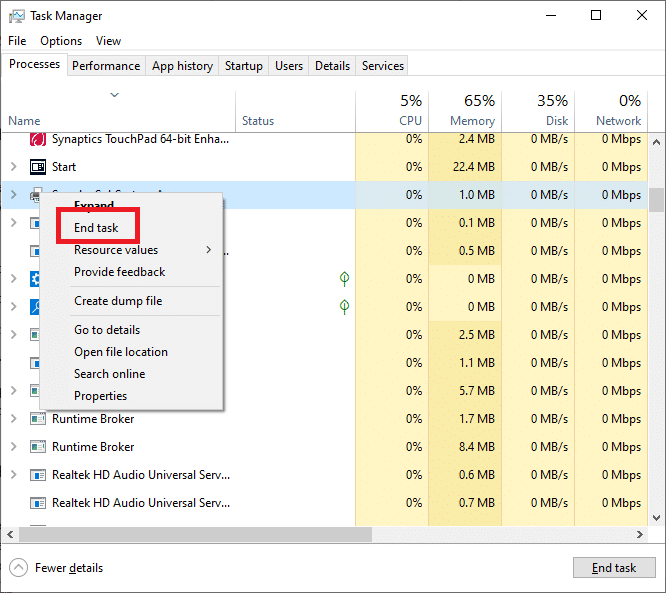
4. 작업 관리자 응용 프로그램을 종료 합니다.
또한 읽기: Windows 10에서 컴퓨터 소리가 너무 낮은 문제 수정
방법 7: SFC 스캔 실행
시스템 파일 검사기 또는 SFC는 손상된 파일을 검색하고 복구하는 매우 유용한 도구입니다.
SFC 스캔을 실행하려면 다음 지침을 주의 깊게 따르십시오.
1. Windows 검색 창에서 명령 프롬프트를 검색합니다. 검색 결과에서 명령 프롬프트 를 마우스 오른쪽 버튼으로 클릭한 다음 그림과 같이 관리자 권한으로 실행 을 선택합니다.
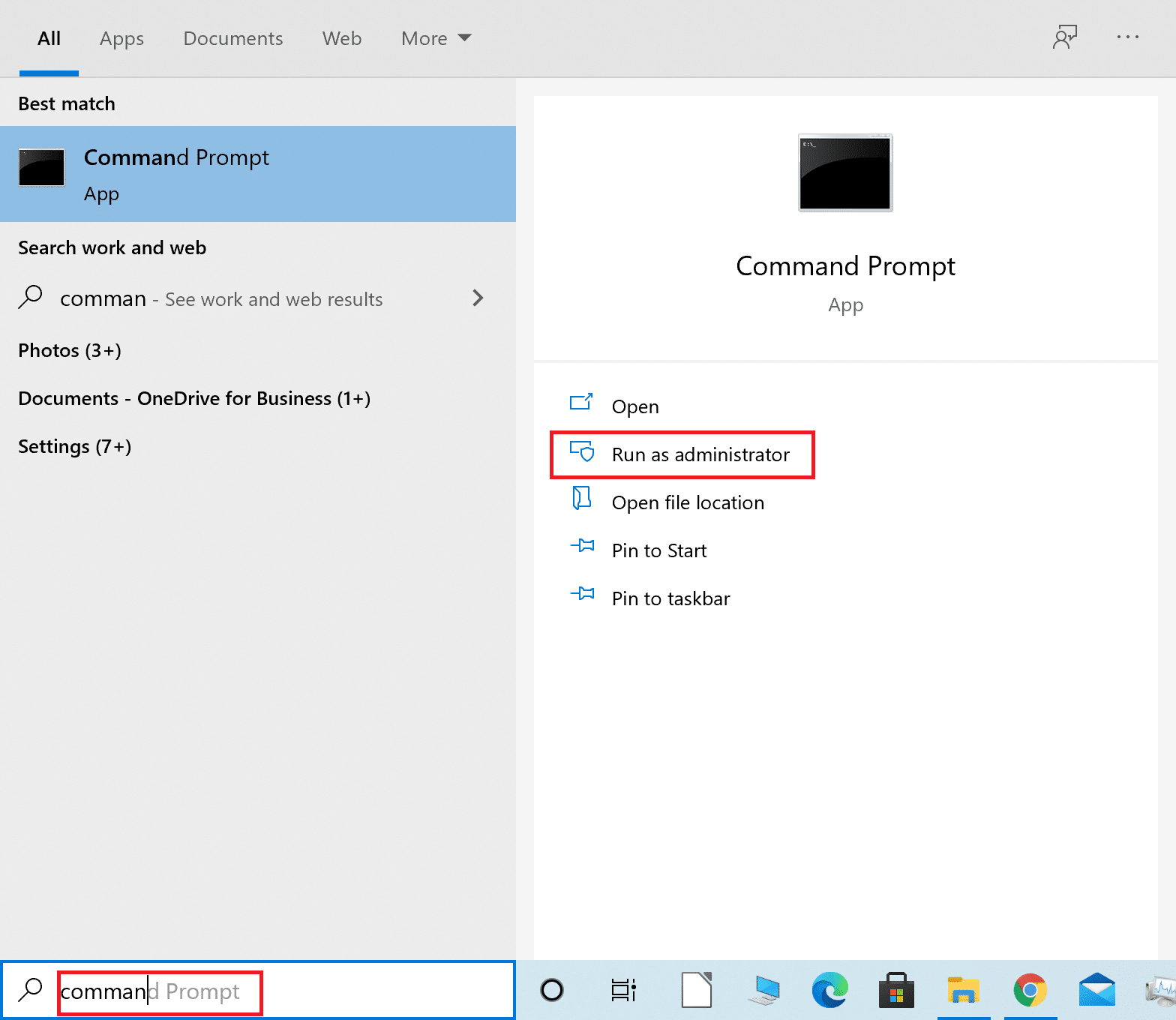
2. SFC 스캔을 수행하려면 sfc /scannow 명령을 실행합니다. 표시된 대로 입력하고 Enter 키를 누르십시오.
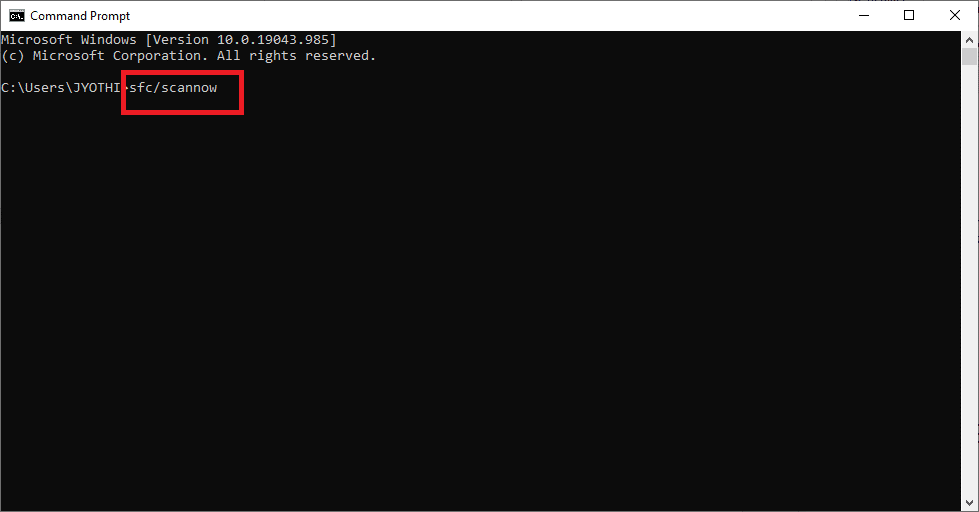
SFC 명령은 컴퓨터에서 손상되거나 누락된 시스템 파일을 분석하기 시작합니다.
참고: 이 절차를 중단하지 말고 스캔이 완료될 때까지 기다리십시오.
자주 묻는 질문(FAQ)
Q. 볼륨 아이콘을 화면에 다시 표시하려면 어떻게 합니까?
1. 작업 표시줄 에서 마우스 오른쪽 버튼을 클릭한 후 속성 을 선택합니다.
2. 작업 표시줄에서 사용자 지정 버튼을 검색하여 클릭합니다.
3. 새 창이 나타나면 볼륨 아이콘 > 아이콘 및 알림 표시로 이동합니다.
4. 이제 확인 을 클릭하여 속성 창을 종료합니다.
작업 표시줄에서 볼륨 아이콘을 다시 찾을 수 있습니다.
추천:
- Google 크롬에서 소리가 나지 않는 문제를 해결하는 방법
- Windows 10의 작업 표시줄에서 누락된 볼륨 아이콘 수정
- Windows 10에서 오디오 끊김을 수정하는 방법
- Twitch VOD 다운로드 가이드
이 가이드가 도움이 되었기를 바라며 Windows 10 문제에서 볼륨 믹서가 열리지 않는 문제를 해결할 수 있기를 바랍니다. 어떤 방법이 가장 효과적인지 알려주십시오. 이 기사와 관련하여 질문/의견이 있는 경우 의견 섹션에 자유롭게 남겨주세요.
